Wenn man ein Synology NAS lokal im Einsatz hat liegt es nahe auch Home Assistant auf dem NAS zu betreiben. Natürlich geht das nur bei Synology NAS Geräte welche Virtualisierung unterstützen. Ich habe vor einiger Zeit auf meinem Synology DS220+* NAS Home Assistant als Docker-Container eingerichtet. Nach einiger Zeit gab es dann ein Update für Home Assistant und da hat sich mir die Frage gestellt, wie ich denn meine Instanz aktualisieren kann. Über Home Assistant selbst wurde mir nicht angezeigt das ein Update verfügbar ist. Im Web habe ich verschiedene Infos und Anleitungen gefunden um eine Home Assistant Docker Instanz auf einem Synology NAS zu aktualisieren, aber irgendwie haben die nicht so wirklich gepasst. Also habe ich mich selbst daran gewagt.
Ausgangssituation
Installiert habe ich Home Assistant als Docker-Container. Für den Container verwende ich das Image „homeassistant/home-assistant“ in der Markierung „stable“:
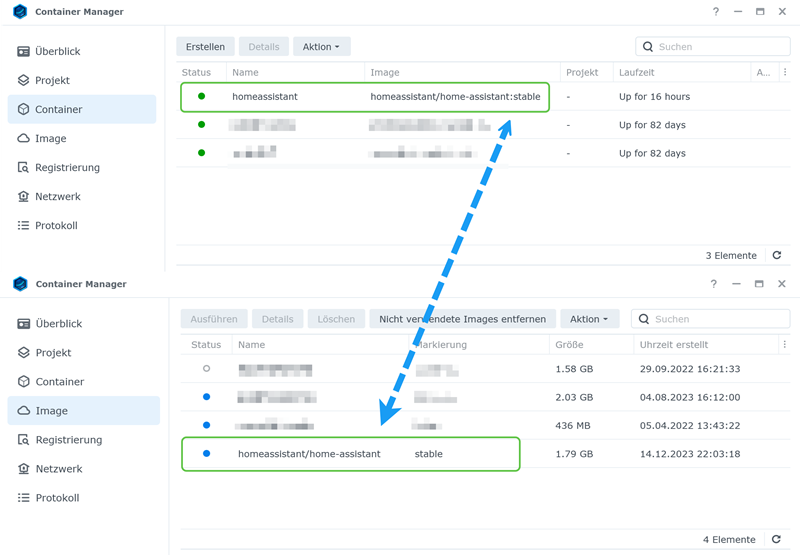
Home Assistant Docker Image updaten
Da Home Assistant die Einstellungen und statistischen Daten in einen lokalen Verzeichnis auf der NAS-Platte ablegt, ist das Image immer autark. Somit kann es in wenigen Schritten aktualsiert werden ohne das man seine Daten und Einstellungen verliert. Grundsätzlich sei aber gesagt, das ein Backup vor einem Update immer ratsam ist.
Um das Home Assistant Docker Image zu aktualisieren geht man wie folgt vor:
- Container Manager auf dem Synology NAS öffnen
- Unter „Container“ den „homeassistant“ Eintrag markieren
- Den Button „Aktion“ aufklappen und „Stopp“ ausführen.
- Wechseln zm Bereich „Registrierung“
- Im Suchfeld „homeassistant“ eintragen.
- In der Auswahl dann „homeassistant/home-assistant“ anklicken
- Es erscheint eine Liste mit den verfügbaren Versionen. Da ich das „stable“ Image verwende, ist hier auch „stable“ auszuwählen. Anschließend auf „Übernehmen“ klicken. Nun wird das Image heruntergeladen. Den Fortschritt sieht man im Bereich „Image“. Sobald das fertig ist, wird das vorhandene „stable“-Image ersetzt.
- Wechsel wieder zum Bereich „Container“ und den „homeassistant“ Eintrag markieren
- Den Button „Aktion“ aufklappen und „Zurücksetzten“ ausführen. Das kann ein Moment dauern.
- Abschließend den Button „Aktion“ aufklappen und „Start“ ausführen.
Wenn alles geklappt hat, läuft der Docker-Container nun mit ader aktuellsten Version.
In diesem Artikel sind Partner-Links / Affiliate-Links enthalten, daher kennzeichnen wir ihn als Werbung. Durch einen Klick darauf gelangst du direkt zum Anbieter. Solltet du dich dort für einen Kauf entscheiden, erhalten wir eine kleine Provision. Für dich ändert sich am Preis nichts. Danke für deine Unterstützung!

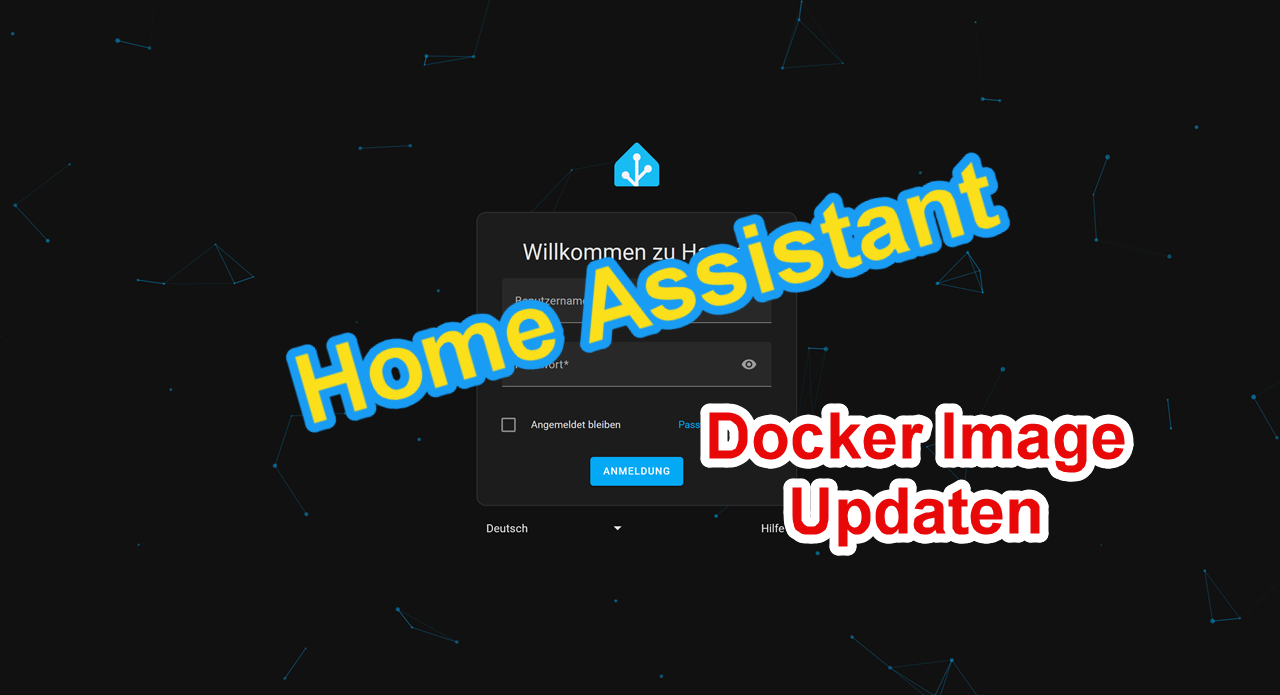
Schreibe einen Kommentar